Cómo activar la autenticación en dos pasos en Skype

Al utilizar programas y servicios en Internet donde tengamos que poner nuestros datos personales e iniciar sesión, como sería el caso de Skype, debemos extremar las precauciones y no cometer errores. Por ello en este artículo vamos a explicar cómo activar la autenticación en dos pasos. Esto permite agregar una capa extra de seguridad y evitar la entrada de piratas informáticos que puedan llegar a robar información y comprometer nuestra privacidad. Vamos a explicar además por qué es algo muy importante.
Por qué es importante la autenticación en dos pasos
Cuando queremos proteger una cuenta de red social, correo electrónico o cualquier inicio de sesión, lo primero que hacemos es crear una contraseña. Eso es lo más básico y elemental para evitar que cualquiera pueda entrar con nuestro usuario. Pero claro, a veces esa contraseña puede filtrarse. Podemos ser víctimas de ataques Phishing que roben la clave, malware como puede ser un keylogger que recopila todas las pulsaciones de teclas, ataques de fuerza bruta…
Para evitar que alguien acceda a la cuenta de Skype incluso después de haber robado la contraseña podemos utilizar la 2FA. Consiste en un segundo paso necesario para poder autenticarse. Suele ser un código que recibimos por SMS, por ejemplo.
De esta forma, si alguien intenta entrar con nuestro usuario desde otro equipo, tendría que poner la contraseña correcta y, además, rellenar ese segundo paso que es la autenticación de factor múltiple. Es, sin duda, una garantía extra de que esa cuenta de Skype va a estar protegida.
Por tanto, podemos decir que activar la autenticación en dos pasos en Skype es algo que todos debemos hacer. Esta función está cada vez más presente en los diferentes programas y redes sociales que usamos y también, desde hace algún tiempo, podemos habilitarla en la popular aplicación de mensajería y llamadas.
Pasos para activar la 2FA en Skype
Entonces, ¿cómo se activa la autenticación en dos pasos en Skype? Después de explicar en qué consiste y cuáles son sus ventajas, vamos a pasar a explicar qué podemos hacer para configurar la cuenta correctamente y poder usar la 2FA. Es muy sencillo y no vamos a tener que instalar nada adicional.
Acceder a la cuenta
Lo primero evidentemente es iniciar sesión con nuestra cuenta de Skype. Lo vamos a hacer desde el navegador. Una vez hayamos puesto los datos correspondientes le damos a Mi cuenta y nos llevará a una nueva ventana con todo lo relacionado con la configuración, perfil, etc.
Una vez aquí hay que ir al apartado de Seguridad. Allí nos encontraremos con una ventana como la que vemos en la imagen de abajo. Aparecerán diferentes opciones y una de ellas, que aparece arriba a la derecha, es la de Verificación en dos pasos.

Activar la verificación en dos pasos
En esa nueva ventana nos aparecerán los métodos que tenemos configurado para iniciar sesión. Aparecerá lógicamente la contraseña y, también, si tenemos activado algún método adicional. En nuestro caso lo que debemos hacer, ya que partimos de cero, es activar la verificación en dos pasos, por lo que marcamos esa opción.
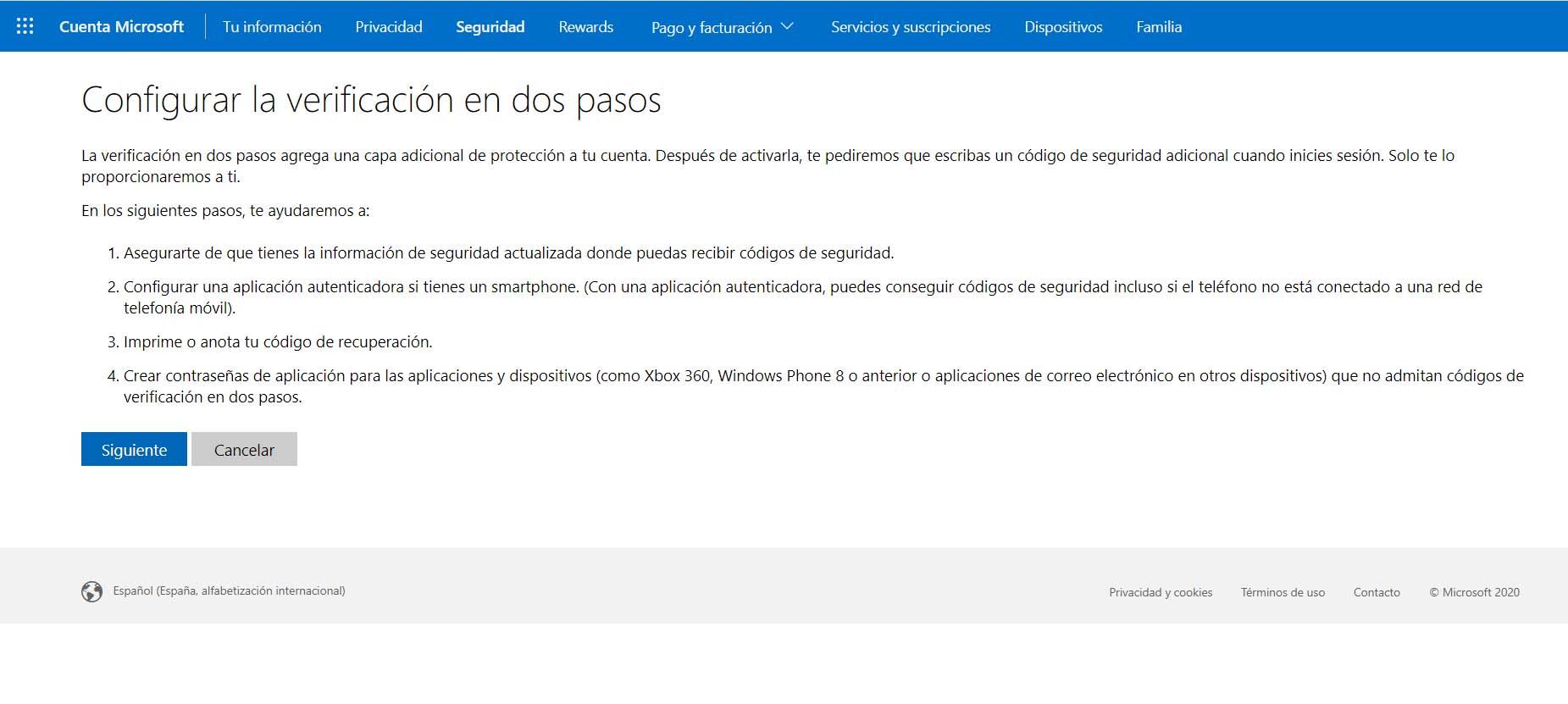
Al hacer eso nos aparecerá una nueva ventana como vemos en la imagen de arriba. Allí nos informan de la información necesaria. Tenemos que darle a Siguiente y pasaremos así al siguiente paso para configurar la 2FA en Skype.
Elegir el tipo de autenticación en dos pasos
Lo siguiente que tenemos que hacer es elegir el tipo de autenticación en dos pasos. Hay varias opciones y lo cierto es que no todas ellas son igual de seguras. Como vemos en la imagen, tenemos tres alternativas: una aplicación, una cuenta de correo electrónico o un número de teléfono.
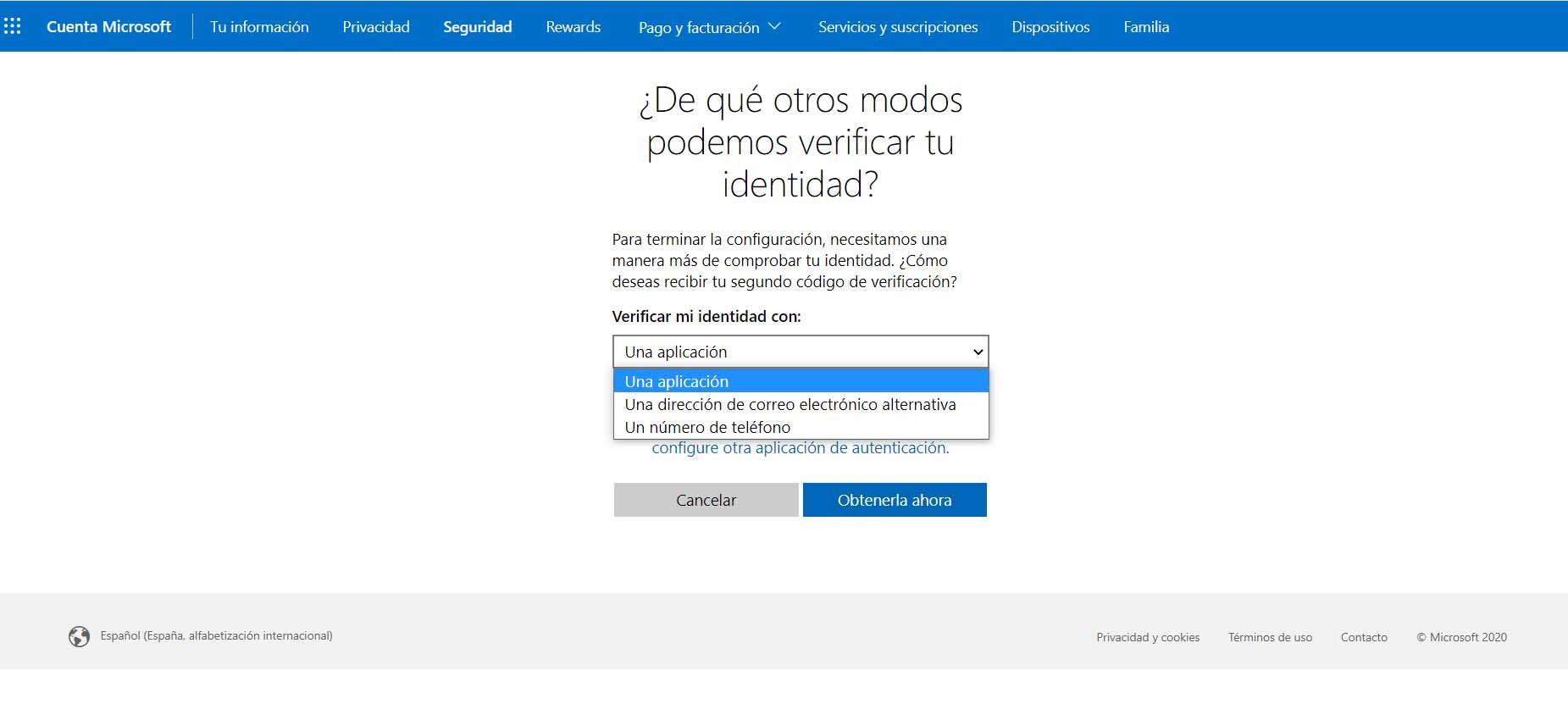
La primera opción permite autenticarnos mediante una aplicación que instalamos en el móvil. Por ejemplo Google Authenticator o Microsoft Authenticator. Lo que hacemos es validar un inicio de sesión, indicando que realmente somos un usuario legítimo que está intentando entrar en la cuenta.
Otra opción es utilizar una cuenta de e-mail a la que nos enviarán un código y, la tercera opción, un número de teléfono donde nos enviarán un SMS con ese código que debemos rellenar.
Cualquiera de las tres es mejor que nada, pero lo cierto es que ha habido casos en los que un atacante ha podido esquivar la 2FA configurada para recibir un código por SMS. Hay malware capaz de registrar los mensajes que recibimos, por ejemplo. Es mejor opción usar una aplicación.
Configurar la opción elegida
Una vez elijamos qué método de autenticación en dos pasos queremos usar, simplemente hay que darle a Siguiente. Nos pedirá rellenar datos en caso de elegir verificar por e-mail o por número de teléfono, así como descargar una aplicación en caso de optar por esta alternativa.
Por ejemplo, en el caso de seleccionar un correo alternativo tendremos que poner un código de cuatro dígitos que nos envían a esa dirección. A partir de ahí habremos verificado que realmente somos el usuario legítimo de esa cuenta y se activará la autenticación en dos pasos en Skype.
No hay que hacer nada más que esto. Con seguir estos pasos habremos aumentado la seguridad de la cuenta de Skype y evitaremos así la entrada indeseada de intrusos que puedan comprometer la privacidad y aprovecharse de filtraciones de contraseñas.
Conclusiones para activar 2FA en Skype
Por tanto, después de explicar cómo habilitar la autenticación de factor múltiple en Skype podemos decir que es algo muy recomendable. Vamos a mejorar notablemente la seguridad de la cuenta y evitar problemas que puedan afectarnos si por ejemplo hay una filtración de seguridad en la propia plataforma, hemos sido víctimas de un ataque Phishing o simplemente han adivinado la clave.
La 2FA va a agregar esa capa extra de seguridad tan importante para evitar cualquiera de estos problemas. Además, hemos visto que hay diferentes opciones para configurarla, como es el código por SMS, e-mail o el uso de una aplicación. Nuestro consejo es usar esta última alternativa, pero igualmente cualquiera de las tres va a servir para aumentar la protección.
El artículo Cómo activar la autenticación en dos pasos en Skype se publicó en RedesZone.
Powered by WPeMatico



